|
jueves, julio 30, 2009
|
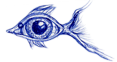 Una de las preguntas mas frecuentes que recibo en eliax es si hay manera de consolidar varias cuentas de email en una sola, para así no tener que estar revisando 3 o 4 diferentes cuentas de email en Yahoo, Hotmail, GMail, Outlook, etc., y sucede que sí hay manera y es relativamente sencilla. Una de las preguntas mas frecuentes que recibo en eliax es si hay manera de consolidar varias cuentas de email en una sola, para así no tener que estar revisando 3 o 4 diferentes cuentas de email en Yahoo, Hotmail, GMail, Outlook, etc., y sucede que sí hay manera y es relativamente sencilla.Los trucos que les voy a enseñar hoy utilizan una cuenta de GMail como la cuenta "maestra", y dos cuentas mas (en Yahoo Mail y Hotmail/Live Mail) como "esclavas". Esta es la manera que mas recomiendo, dado el caso que GMail es por un buen margen (en mi opinión, y a la fecha de escribir este artículo) el mejor gestionador de emails en el mercado. Sin embargo, los conceptos que aprenderán lo podrán aplicar en otros entornos, por lo que aun si no piensan utilizar la misma configuración que recomiendo, esta guía les será útil. Una cosa que recomiendo es que lean esta guía completa antes de hacer lo que dice, pues al final hay algunas cosas a tener en cuenta que son bastante importantes. Y una advertencia: Noten que utilizo mis cuentas de email en inglés, por lo que haré lo posible por traducir las opciones al español, pero no se si estas traducciones corresponderán a lo que vean en la pantalla. Si están en duda utilicen el sentido común y deducción para buscar la opción que quise decir.    Cómo configurar a GMail para leer y enviar emails de Microsoft Hotmail, Microsoft Live Mail y Yahoo Mail Antes de iniciar noten que Hotmail y Live Mail son hoy día lo mismo, por lo que los pasos son básicamente los mismos. Así mismo, para Yahoo Mail los pasos son idénticos, solo que deben reemplazar las direcciones de hotmail.com o live.com por las de yahoo.com. 1. Lo primero es entrar a tu cuenta de GMail e ir a la opción de "Settings" (Configuración) que aparece arriba de GMail. 2. Elige ahora la solapa/pestaña que dice "Accounts" (Cuentas). 3. Si miras abajo hay una sección que dice "Get mail from other accounts:" (Obtener correos de otras cuentas). Haz clic sobre el enlace que dice "Add a mail account you own" (Añadir una cuenta de correo que poseo). 4. En la ventana que surgirá, escribe la dirección de tu otra cuenta de email, es decir, la cuenta que quieres revisar a través de tu cuenta de GMail (por ejemplo, juan12345@hotmail.com), y haz clic sobre "Next step" (Próximo paso). 5. En la próxima pantalla debes proveer tu "Account" (Cuenta) y Password (Clave) en hotmail/Live/Yahoo. La clave es la clave con la cual entras a esos otros servicios de email. Advertencia: El campo Account debe contener tu email completo si estás en hotmail/live, pero si estás en yahoo solo es necesario la parte antes del @. Ejemplo, si tu email es juan12345@hotmail.com entonces en Account pon juan12345@hotmail.com, pero si tu email es juan12345@yahoo.com entonces en Account solo pon juan12345. 6. En la misma pantalla, la opción que dice "Leave a copy of retrieved message on the server" (Dejar una copia de los mensajes en el servidor) significa que si eliges esa opción tendrás copias de los correos nuevos que lleguen a Hotmail/Live/Yahoo tanto en esas cuentas esclavas como en GMail, pero como es muy posible que solo desees tener tus nuevos emails en un solo lugar (es decir, en GMail) recomiendo NO seleccionar esa opción. 7. Recomiendo que dejes seleccionada la opción que dice "Always use a secure connection (SSL) when retrieving mail" (Siempre utilizar una conexión segura (SSL) cuando se acceda a emails), pues de esa manera evitas que hackers intercepten tus emails en tránsito entre Hotmail/Live/Yahoo y GMail. 8. Aunque no está seleccionada por defecto, recomiendo fuertemente que elijas la opción que dice "Label incoming messages" (Etiquetar mensajes entrantes), y dejar por defecto el nombre de la cuenta de email como la etiqueta (o si lo deseas, puedes ponerle un nombre mas corto y sencillo como "Hotmail" o "Yahoo"). Lo que esto hace es que todos los emails que vengan de Hotmail/Live/Yahoo serán automáticamente etiquetados con ese nombre, lo que significa que GMail te los pondrá en una bandeja aparte junto con un contador de cuantos emails nuevos de esa cuenta tienes, lo que es bastante útil. 9. La opción que dice "Archive incoming messages (Skip the Inbox)" (Archivar mensajes entrantes (saltar la bandeja de entrada)) lo que significa es que si eliges esa opción, los emails de esas otras cuentas nunca los verás en la bandeja de entrada de GMail, sino que solo bajo el nombre de la etiqueta que le diste en el paso anterior. Es decir, esos emails irán directamente a la bandeja que contiene el nombre de la etiqueta que elegiste en el paso 8. 10. Ahora simplemente haz clic sobre "Add Account" (Añadir Cuenta). 11. Si todo sale bien, GMail podrá comunicarse con tu otra cuenta y te presentará la próxima pantalla, si tienes un error lee las notas acá abajo al final de esta guía. En esta nueva pantalla GMail te preguntará que si deseas poder enviar correos bajo la dirección de esas otras cuentas desde el mismo GMail, lo recomendable es que elijas Yes (Sí). Y haz clic sobre "Next Step" (Próximo Paso). Nota que cuando envíes o contestes a emails en GMail podrás elegir desde cuál cuenta enviar el correo. 12. GMail ahora te preguntará bajo cual nombre quieres que los emails enviados desde GMail bajo el nombre de esa otra cuenta se vean. Por lo general ese es simplemente tu nombre. En mi caso es simplemente "José Elías". Ahora haz clic sobre "Next Step" (Próximo Paso). 13. En la próxima pantalla GMail te dirá que debe enviar un mensaje de verificación a tu otra cuenta para estar seguro que esa dirección te pertenece. Dile que sí haciendo clic sobre "Send Verification" (Enviar Verificación). 14. En la nueva pantalla, GMail te pedirá que escribas el código de confirmación que te envió a tu otra cuenta, por lo que debes entrar a tu otra cuenta, encontrar el email que encontrarás con ese código, y copiar y pegar el código en la cajita que GMail te pone para tal fin. Cuando escribas el código y le des al botón ahí finaliza el proceso. 15. Prueba enviando un email a tu cuenta vieja en Hotmail/Live/Yahoo y notarás como ese mensaje te sale en la carpeta etiquetada bajo el nombre de esa cuenta dentro de GMail. 16. De regreso a la pantalla de Settings (Configuración) y la solapa/pestaña de Accounts (Cuentas), es posible que quieras cambiar el comportamiento de GMail cuando respondes a correos que fueron originalmente enviados a tus otras cuentas. GMail te da la opción de responder siempre desde la cuenta de GMail, o de responder desde la cuenta esclava (es decir, que los emails a cuales respondes aparenten que no salen desde GMail, sino que desde Hotmail/Live/Yahoo. Estas son las dos opciones que ves bajo "When receiving a message:" (Cuando recibas un mensaje:). Nota sin embargo que esto es solo para elegir el comportamiento por defecto, pero que en cualquier momento cuando escribes o respondes a un email podrás elegir desde una cajita de opciones desde cual dirección de emails quieres que se envíe ese email, lo que es verdaderamente genial. Ahora algunas notas importantes 1. Esta técnica también funciona con cualquier servidor de correo que soporte POP3, como Microsoft Exchange. Esto significa que puedes integrar el correo de tu empresa con GMail con este método, sin embargo los parámetros de POP3 de tu empresa se los tendrás que pedir al administrador de sistemas de tu empresa (o los obtienes mirando la configuración de Outlook en tu PC). Nota que algunas empresas restringen el acceso externo por POP3 por medidas de seguridad. 2. Si esto no te funciona con Hotmail o Live Mail es muy posible que sea porque no tengas habilitado POP3 en Hotmail/Live. Eso sucede debido a que Microsoft aun no ha habilitado POP3 en todos los países. La solución sin embargo es muy sencilla: Edita tu perfil de Hotmail y dile que vives en los EEUU y ya está. 3. Esto NO funciona por defecto con la versión gratuita de Yahoo Mail, ya que Yahoo no provee POP3 en esa versión. Sin embargo, Yahoo ofrece Yahoo Mail Plus que no es mas que un servicio de unos US$20 dólares al año que te ofrecen mas opciones (incluyendo POP3) a tu dirección gratuita de Yahoo. Esto no está mal por un año, ya que quizás no necesites de mas de un año para dejar atrás a tu cuenta de Yahoo por una de GMail. Para activar Yahoo Mail Plus ve a Opciones y ahí encontrarás un enlace para actualizar tu cuenta con esta versión pagada de Yahoo Mail. 4. En los tiempos de antes era costumbre que si no accedías a tu cuenta de email por un largo tiempo que esta era desabilitada. A tal fin, por si acaso, recomiendo que entres a tus cuentas viejas al menos una vez al mes (si alguien está mas al tanto de las políticas actuales, por favor de compartir esos datos con todos nosotros en los comentarios). Y no se si el leer emails por POP3 cuenta como haber entrado a sus cuentas. 5. El servicio POP3 Hotmail/Live de Microsoft solo permite revisar emails remotamente (en este caso, desde GMail) cada 15 minutos. Es decir, que puede tomar en el peor caso hasta 15 minutos para que GMail se de cuenta de que te llegó email a esas otras cuentas. Eso lo menciono porque quizás sea importante para algunas personas. Eso es todo. Aparenta complejo pero la realidad es que es un proceso que toma apenas unos 3 minutos, y después de ahí no tendrás que sufrir mas entrando a varias cuentas de email todo el tiempo... Y como siempre, pueden acceder a mas artículos similares en la sección de "Pregunta a eliax", y enviar sus preguntas por este medio. autor: josé elías |
|
|
|
|
|
Comentarios
Añadir Comentario |
"[...] empecé a leer este blog cuando tenía 15 años, ahora tengo 22 y tus artículos fueron en gran parte motivo por el cual decidiera estudiar Ingeniería y estoy a unos meses de graduarme :)
Siempre has sido muy motivante [...]"
Siempre has sido muy motivante [...]"
en camino a la singularidad...
©2005-2025 josé c. elías
todos los derechos reservados
como compartir los artículos de eliax
Seguir a @eliax

Tremendo artículo José, Yo hago esto desde hace unos meses... porque tengo 5 cuentas diferentes (2 de trabajo, la gmail personal, hotmail personal y una informal), por cierto estoy trabajando para unificarlas al gmail, es decir que mis contactos dejen de enviarme mails a los demás. Aunque siempre me tendré que quedar con las de trabajo jeje.